Aby precyzyjnie kopiować obiekty, należy używać współrzędnych, skoku siatki, trybów lokalizacji i innych narzędzi.
Do szybkiego przesuwania i kopiowania obiektów można również używać uchwytów.
Określanie odległości za pomocą dwóch punktów
Obiekt może zostać skopiowany za pomocą punktu bazowego i drugiego punktu, które wyznaczają kierunek i odległość przesunięcia. W tym przykładzie kopiowany jest blok reprezentujący komponent elektroniczny. Zaznacz oryginalny obiekt, który ma zostać skopiowany. Następnie należy określić punkt bazowy przesunięcia (1) i drugi punkt (2). Obiekt zostanie skopiowany z punktu o taki dystans i odległość, jaką wyznaczają punkty 1 i 2.
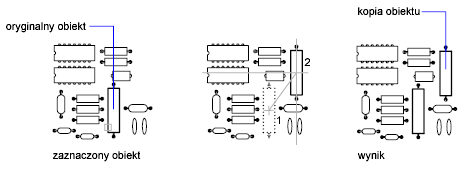
Określanie odległości za pomocą współrzędnych względnych
Obiekt można również skopiować w oparciu o względną odległość, wprowadzając wartości współrzędnych dla pierwszego punktu i naciskając klawisz Enter dla drugiego punktu. Wartości współrzędnych zostaną użyte jako przesunięcie względne, a nie jako położenie punktu bazowego.
Nie należy dołączać znaku @, jak zwykle robi się przy współrzędnych względnych, ponieważ w tym wypadku program oczekuje tych współrzędnych.
Aby skopiować obiekt w określonej odległości, można także użyć bezpośredniego wprowadzania odległości w trybie Orto lub w śledzeniu biegunowym.
Tworzenie wielu kopii
Za pomocą polecenia KOPIUJ można utworzyć wiele kopii z określonego zbioru wskazań i punktu bazowego. Opcje uwzględniają następujące czynności:
- Tworzenie kopii w określonych położeniach lub przesunięciach
- Automatyczne rozmieszczanie określonej liczby kopii we wzorze liniowym.
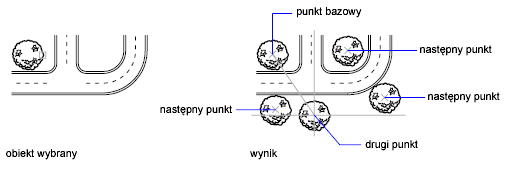
Obiekty można również wybierać i przeciągać w nowe miejsce, używając lewego przycisku myszy ponad jednym z wybranych obiektów; aby utworzyć kopię, należy nacisnąć klawisz Ctrl. Za pomocą tej metody można przeciągać obiekty między otwartymi rysunkami i innymi aplikacjami.
Jeśli w operacji przeciągania zostanie użyty prawy przycisk myszy zamiast lewego, zostanie wyświetlone menu skrótów. Opcje menu obejmują polecenia Przenieś tutaj, Kopiuj tutaj, Wklej jako blok i Anuluj.